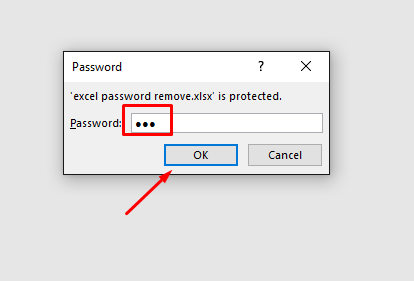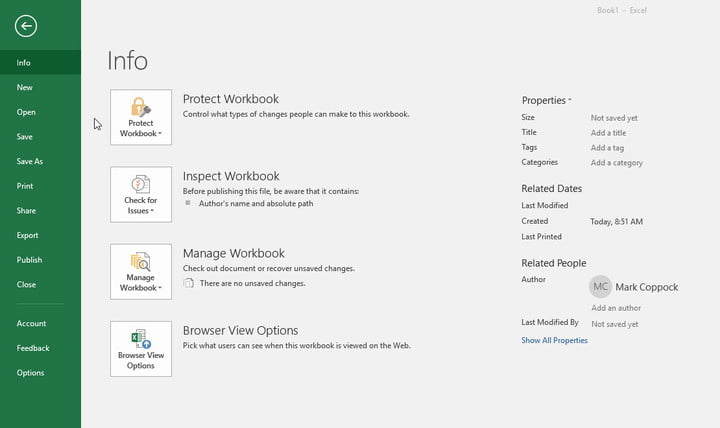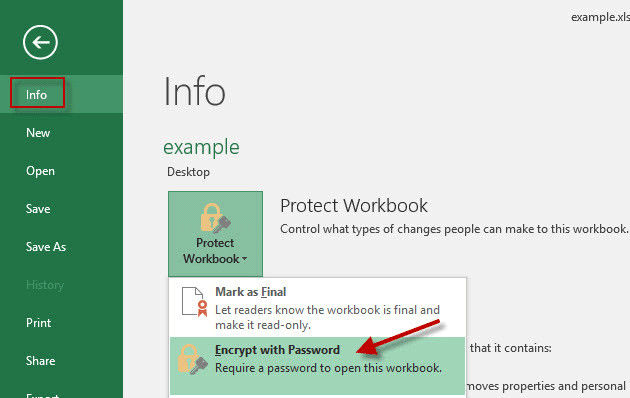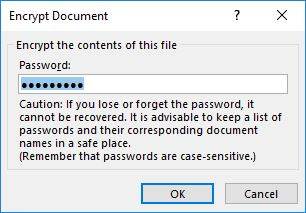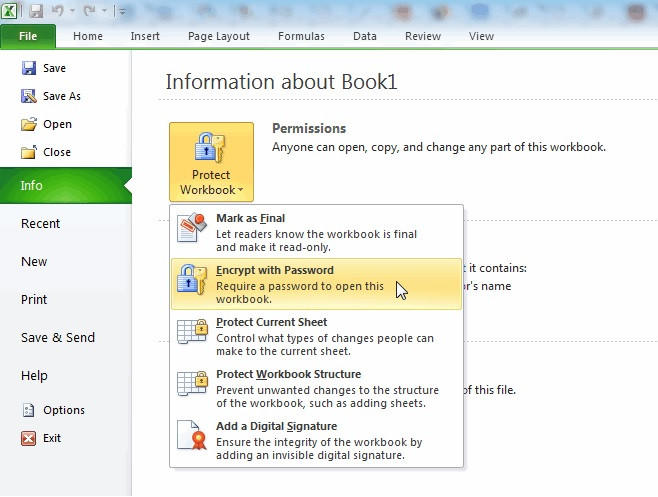Funkce šifrování hesla se používá k ochraně vašeho souboru Excel 2013 před otevřením třetími stranami. Je to proto, že se staráme o informace, včetně dat vašeho Excelu 2013, e-mailové adresy a mnohem, mnohem více.
Špatná věc je, že můžete ztratit nebo zapomenout heslo pro Excel 2013. Takže můžete být velmi znepokojeni, když nemůžete otevřít Excel 2013.
S každým neúspěšným pokusem vás to unavuje, dokonce ztrácíte odvahu získat své heslo zpět. Tento článek je průvodcem Jak odstranit heslo z Excelu 2013 . Můžete najít správný způsob, jak odstranit heslo aplikace Excel 2013.
Jak odstranit heslo z Excelu 2013
Excel umožňuje uživatelům odebrat heslo Excel 2013 kdykoli chtějí ušetřit své kolegy od potíží se zadáváním hesla pro přístup k sešitu Excel.
Tato metoda je určena pro uživatele, kteří znají správné heslo hesla sešitu aplikace Excel a chtějí jej z jakéhokoli důvodu odstranit.
Textový průvodce
Chcete-li odebrat heslo aplikace Excel 2013, postupujte podle následujících kroků:
Spusťte sešit Excel a otevřete jej zadáním hesla.

Nyní klikněte na možnost Soubor na pásu karet a poté klikněte na Informace.

Poté přejděte na Chránit sešit > Šifrováno heslem.

Ve vyskakovacím okně zadejte správné zašifrované heslo a stiskněte Ok.

- Nakonec stiskněte současně Ctrl + S a uložte soubor Excel do počítače.
Nyní můžete přistupovat k souborům aplikace Excel bez hesla.
Jak Excel odstranit heslo 2013
Pokud jde o snadné prolomení zapomenutého hesla aplikace Excel, PassFab pro Excel je nástroj, který hledáte.
PassFab pro Excel obnoví vaše zapomenuté heslo aplikace Excel 2013 bez poškození souboru a také vám pomůže odstranit omezení úprav.
Podporuje však pouze uživatele Windows. Uživatelé počítačů Mac musí k obnovení hesla aplikace Excel 2013 vyzkoušet jiné metody.
co to umí?
Níže jsou uvedeny hvězdné funkce, které odlišují PassFab pro Excel od ostatních hráčů na trhu:
- Snadno odstraňte heslo z Excelu 2013
- Tři pokročilé režimy útoku heslem, které můžete použít
- Jednoduché a snadné použití i pro nováčky
- 98% úspěšnost.
- Nezpůsobuje žádný typ ztráty dat.
Textový průvodce
Zde mohou uživatelé odstranit heslo z Excelu 2013 pomocí PassFab pro Excel.
Po instalaci spusťte PassFab pro Excel a klikněte na funkci „Obnovit heslo pro otevření Excelu“.

Poté kliknutím na znaménko „+“ importujte soubor Excel do programu. Vyberte si 1 ze 3 typů útoku a stiskněte tlačítko "Obnovit", abyste obnovili heslo souboru Excel 2013.

Váš soubor aplikace Excel 2013 byl nalezen. Nyní jej zkopírujte a otevřete soubor aplikace Excel 2013.

Další informace, které byste mohli chtít vědět o Excelu
Nyní, když víte, jak odstranit heslo aplikace Excel 2013, je nezbytné, abychom vám o tomto mocném nástroji poskytli další užitečné informace.
5 typů hesel, které můžete nastavit v Excelu 2013
Microsoft Excel umožňuje uživatelům nastavit 5 různých typů hesel pro ochranu jejich souborů Excel před neoprávněnými uživateli. Oni jsou:
Otevřít heslo: Toto heslo brání uživatelům třetích stran v otevírání souborů aplikace Excel bez povolení. Když někdo otevře dokument, zobrazí se okno s heslem.
Upravit heslo: Toto heslo umožňuje uživatelům otevřít a zobrazit váš dokument, ale nemohou v něm provádět žádné změny ani jej smazat – pokud neznají heslo.
Heslo pouze pro čtení: Jakmile je přiřazeno heslo pouze pro čtení, uživatelé mohou otevřít sešit pouze v režimu čtení. Jediný způsob, jak upravit dokument, je uložit jej na jiné místo určení.
Heslo struktury sešitu: Neoprávnění uživatelé nemohou změnit strukturu sešitu aplikace Excel po přiřazení tohoto typu hesla, jako je například zobrazení skrytých listů.
Heslo listu: Heslo na úrovni listu vám umožňuje zakázat uživatelům upravovat data v tomto listu aplikace Excel. Můžete například přiřadit heslo listu konkrétním buňkám nebo sloupcům nebo skrýt vzorce.
Může PassFab pro Excel odstranit výše uvedené typy hesel?
Odpověď je velké ano. PassFab pro Excel je navržen tak, aby uživatelům pomohl prolomit všech pět typů hesel Excel během několika minut. Tento výkonný nástroj, vybavený dokonalými funkcemi, umožňuje uživatelům odstranit všechna výše uvedená hesla pouhými několika kliknutími.
Chcete-li odstranit hesla Excel jakéhokoli typu pomocí PassFab pro Excel, vyberte jeho funkci „Odstranit heslo pro omezení Excelu“ v hlavním rozhraní, jak je znázorněno na obrázku.

Chcete-li obejít kterýkoli z pěti typů omezení hesla, postupujte podle pokynů na obrazovce.
Jak používat Excel 2013 Password Protect?
Chcete-li chránit sešit Excel 2013, měli byste:
Otevřete soubor aplikace Excel, který chcete chránit.
Zde vyberte možnost Soubor na pásu karet a poté klepněte na Informace.

Nyní přejděte na Chránit sešit > Šifrovat heslem.

Nyní zadejte a znovu zadejte heslo do vyskakovacího okna. Zavřete okno a úspěšně jste nastavili heslo.
Závěr
Abychom to zakončili, tento článek podrobně pojednává o tom, jak mohou uživatelé bezpečně a snadno obejít omezení hesla aplikace Excel 2013 – pomocí PassFab pro Excel. Může být opravdu frustrující uvíznout v situaci, kdy jste zapomněli heslo aplikace Excel a neměli jste přístup k důležitým souborům.
Pokud budete někdy čelit takové nepříjemné situaci, můžete se spolehnout PassFab pro Excel . S tímto nástrojem nainstalovaným ve vašem počítači je odstranění hesla z Excelu 2013 otázkou jednoho kliknutí – bez ohledu na to, jak silné nebo složité heslo je.